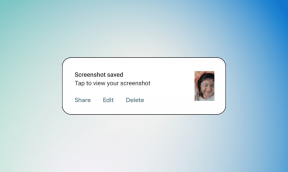Како пренети старе ВхатсАпп ћаскања на свој нови телефон
Мисцелланеа / / November 28, 2021
Ово је доба интернет размјене порука у којем вам је потребна само пристојна интернет конекција и апликација инсталирана на вашем уређају, а ви можете практично све! Бесплатне апликације за ћаскање су изузетно згодно средство комуникације јер а. слободни су и б. можете слати поруке било коме и свима користећи исту апликацију, без обзира на то где се налазе. Међу свим апликацијама за ћаскање које су доступне на тржишту, једва да постоји тако популарна апликација ВхатсАпп.
Бесплатан је, једноставан и изузетно лак за коришћење. Осим слања порука, додатне функције као што су гласовни позиви, видео позиви, конференцијски позиви, дељење слика, видео записа, докумената, датотеке, слање локације и контаката и још много тога чине ВхатсАпп изузетно корисним и неодвојивим делом модерног комуникације. Најбоља ствар у вези са ВхатсАпп-ом је то што га је лако преузети и стога је успео да прошири своју корисничку базу на стару генерацију која није толико упућена у технологију. Без обзира на ваше године или техничко знање, можете користити ВхатсАпп. Као резултат тога, људи из свих сфера живота и социо-економских позадина су хрлили на ВхатсАпп.
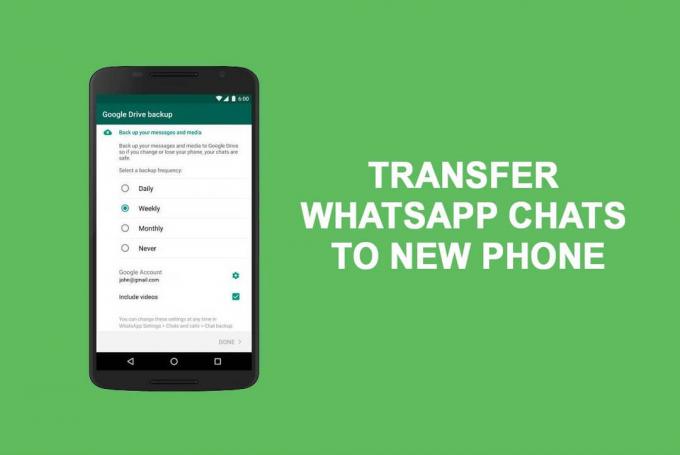
Садржај
- Како пренети старе ВхатсАпп ћаскања на свој нови телефон
- Метод 1: Направите резервну копију порука помоћу Гоогле диска
- Метод 2: Ручно направите резервну копију ћаскања користећи локалну меморију
- Метод 3: Пренесите ВхатсАпп ћаскање са иПхоне-а на други иПхоне
Како пренети старе ВхатсАпп ћаскања на свој нови телефон
Скоро сви наши разговори се одвијају на ВхатсАпп-у. Као резултат тога, на нашем ВхатсАпп-у постоје стотине, па чак и хиљаде порука. Сада не бисте желели да изгубите ове разговоре, поруке и медијске датотеке док мењате телефон. Многи корисници Андроид-а забринути су због преноса својих података на нови телефон. Срећом, Андроид и ВхатсАпп имају систем резервних копија који добро функционише. Ово осигурава да никада не изгубите ниједно ћаскање током надоградње на нови телефон. У ствари, чак и враћа било коју медијску датотеку која је дељена преко ВхатсАпп-а. У овом чланку ћемо разговарати о различитим начинима преноса старих ВхатсАпп ћаскања на ваш нови телефон.
Метод 1: Направите резервну копију порука помоћу Гоогле диска
Ако користите нову и ажурирану верзију ВхатсАпп-а, онда сигурно има интеграцију Гоогле диска за прављење резервних копија ваших порука и медијских датотека. Све што вам треба је Гоогле налог повезан са Гоогле диском и он ће се аутоматски побринути за резервне копије ћаскања. То је најједноставнији начин да пренесете своје поруке на нови телефон. Када инсталирате ВхатсАпп на свој нови уређај и пријавите се са својим налогом, аутоматски ће вам бити затражено да вратите поруке које су сачуване у облаку. Пратите доле наведене кораке да бисте били сигурни да је резервна копија на Гоогле диску омогућена:
1. Прво, отвори ВхатсАпп на свом телефону.
2. Сада тапните на мени са три тачке опцију у горњем десном углу екрана.
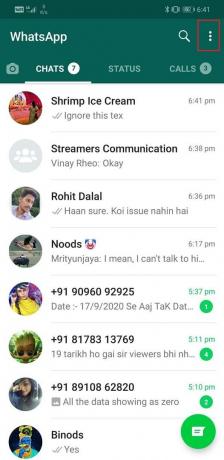
3. Изаберите Подешавања из падајућег менија.

4. Ево, тапните на Ћаскања опцију, а затим изаберите Резервна копија ћаскања опција.


5. Сада, испод Подешавања Гоогле диска, уверите се да а Гоогле налог повезан.
6. Ако не, једноставно додирните Гоогле налог опцију и приказаће листу Гоогле налога на које је ваш уређај пријављен. Изаберите налог који желите да сачувате резервне копије ћаскања до.
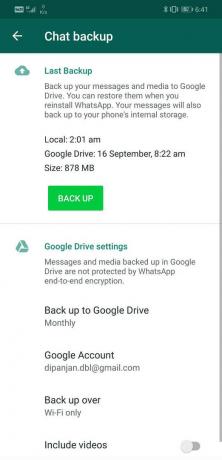

7. Можете такође промените подешавања резервне копије и подесите га на аутоматско прављење резервних копија у редовним интервалима. То може бити после дана, недеље или месеца.

8. Ако желите да се направи резервна копија видео снимака примљених на ВхатсАпп-у, онда једноставно морате омогућите прекидач поред њега.
9. Када су сва ова подешавања постављена; можете бити сигурни да ће се ваше поруке лако пренети на нови телефон.
10. Када инсталирате ВхатсАпп на свој нови телефон, од вас ће се аутоматски тражити да вратите своје поруке и медијске датотеке из Гоогле диск. Поруке ће се појавити скоро тренутно и можете почети да користите апликацију. Међутим, медијске датотеке ће потрајати мало дуже и наставиће да се преузимају у позадини.
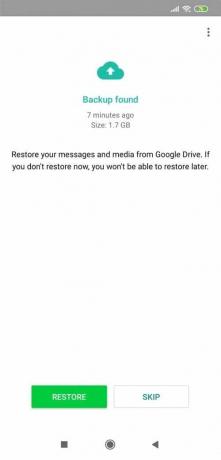
Метод 2: Ручно направите резервну копију ћаскања користећи локалну меморију
Иако је метод Гоогле диска једноставан и згодан, он троши много података. Поред тога, ова функција није доступна на старом Андроид уређају који користи стару верзију ВхатсАпп-а. Ако имате ограничену интернет везу и не можете себи приуштити да трошите много података на отпремање, а затим поново преузимањем ћаскања, тада можете и ручно копирати датотеке резервних копија са локалне меморије једног уређаја на нови уређај. Да бисте натерали ВхатсАпп да складишти ћаскања у вашем локалном складишту, морате да се уверите да ниједан Гоогле налог није повезан са њим. Када то урадите, следите доле наведене кораке да бисте научили како да ручно направите резервну копију ћаскања и порука:
1. Прва ствар коју треба да урадите је да отворите ВхатсАпп и идите на Подешавања додиром на мени са три тачке.

2. Ево, иди на Ћаскања а затим изаберите Резервна копија ћаскања опција.


3. Сада тапните на Зелена резервна копија дугме.

4. Ако немате ниједан Гоогле налог повезан са вашим ВхатсАпп-ом, апликација хоће креирајте датотеку резервне копије и сачувајте је на свом локалном складишту у фасцикли База података у ВхатсАпп-у.
5. Само треба да лоцирате ову датотеку и копирате је на свој нови телефон.
6. Да бисте то урадили, повежите свој уређај са рачунаром преко а УСБ каблом и отворите јединицу интерне меморије вашег Андроид паметног телефона.
7. Ево, идите на ВхатсАпп фолдер а затим изаберите База података опција.

8. Пронаћи ћете много датотека са именом „мсгсторе-2020-09-16.дб.црипт12“.
9. Потражите онај са најновијим датумом креирања и копирајте га на свој рачунар.
10. Сада на свом новом телефону, инсталирајте ВхатсАпп, али га немојте отварати.
11. Повежите свој нови уређај са рачунаром и копирајте ову поруку да бисте вратили датотеку у ВхатсАпп>>Фасцикла базе података. Ако фасцикла није присутна, мораћете да је креирате.
12. Када се датотека резервне копије копира, покрените апликацију и сачекајте неколико секунди. ВхатсАпп ће аутоматски открити резервну копију поруке и послати обавештење за исту.
13. Једноставно додирните на Дугме за враћање, а ваше поруке ће бити преузете на нови телефон.
Тако можете лако да пренесете своје старе ВхатсАпп ћаскање на нови телефон. Али шта ако користите иПхоне? Да ли је процес исти? Па, за иПхоне морате да идете на следећу методу да бисте научили како да пренесете своје ВхатсАпп ћаскање са једног иПхоне-а на други.
Метод 3: Пренесите ВхатсАпп ћаскање са иПхоне-а на други иПхоне
Корисници иПхоне-а могу лако да преносе поруке са својих старих телефона на нове уз помоћ иЦлоуд-а. Процес је исти; једина разлика је иЦлоуд замењује Гоогле диск као диск за складиштење у облаку да аутоматски чува ваша ћаскања на ВхатсАпп-у. Све што треба да урадите је да се уверите да је ваш ВхатсАпп повезан са вашим иЦлоуд-ом и да је омогућено аутоматско прављење резервних копија порука. Сада када пређете на нови телефон, једноставно се пријавите на иЦлоуд и ВхатсАпп ће од вас затражити да вратите поруке из резервне копије. У наставку је дат корак-постепени водич за цео процес.
Корак 1: Уверите се да је иЦлоуд покренут и активан
Прва ствар коју треба да будете сигурни је да је иЦлоуд подешен и да прави резервну копију ваших података.
- Да бисте то урадили, отворите Подешавања на вашем иПхоне-у.
- Сада додирните своје корисничко име. Ако нисте пријављени, тапните на иЦлоуд опцију и изаберите Пријавите се опција.
- Након тога, додирните на иЦлоуд опцију и укључите је.
- Померите се надоле до листе апликације и уверите се да је прекидач поред ВхатсАпп је УКЉУЧЕН.

Корак 2: Направите резервну копију ваших ВхатсАпп ћаскања на иЦлоуд
1. Прво, отвори ВхатсАпп на свом телефону.
2. Сада тапните на Подешавања опција.
3. Ево, идите на Одељак за ћаскање и изаберите Резервна копија ћаскања.
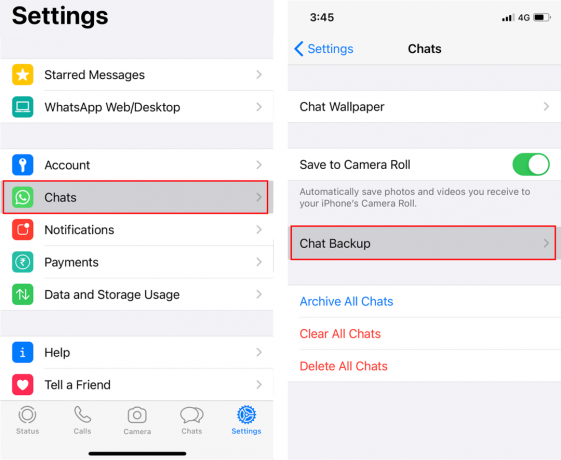
4. Слично Андроиду, имате опцију да у резервну копију укључите видео записе. Све што треба да урадите је да се уверите да прекидач поред те опције је омогућен.
5. На крају, додирните на Направите резервну копију одмах дугме.
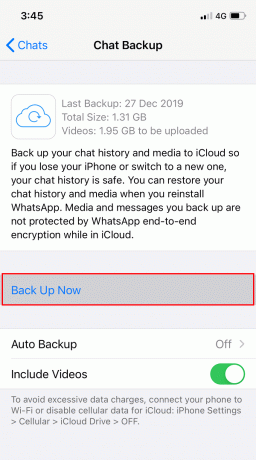
6. Ваше поруке ће сада бити пренете на ваш иЦлоуд.
Корак 3: Вратите старе ВхатсАпп ћаскање на свој нови иПхоне
1. Сада, да бисте вратили сва своја ћаскања и поруке на свој нови телефон, морате да их преузмете са иЦлоуд-а.
2. На новом иПхоне-у, пријавите се на иЦлоуд и увери се у то ВхатсАпп има дозволу за приступ.

3. Сада инсталирајте ВхатсАпп на свом уређају и покрените апликацију.
4. Када се пријавите на свој налог верификацијом свог броја телефона, од вас ће бити затражено да вратите своју историју ћаскања са иЦлоуд-а.
5. Једноставно додирните на Дугме за враћање историје ћаскања, а ВхатсАпп ће почети да преузима ћаскања и поруке из облака.

6. Затим можете додирнути на Следеће дугме и почните да користите апликацију док се поруке преузимају у позадини.
Препоручено:
- Поправите ВхатсАпп позив који не звони на Андроиду
- 4 начина да прочитате избрисане поруке на ВхатсАпп-у
- Како уредити видео записе у Гоогле фотографијама за Андроид
Надамо се да ће вам ове информације бити корисне и успели сте да пренесете ВхатсАпп ћаскање на нови телефон. ВхатсАпп је једна од најчешће коришћених апликација на свету. Већина наших разговора одвија се на ВхатсАпп-у. Као резултат тога, ако неко користи свој телефон неколико година, онда је број ћаскања и порука у хиљадама. Било би штета да се ове поруке изгубе приликом пребацивања или надоградње на нови телефон.